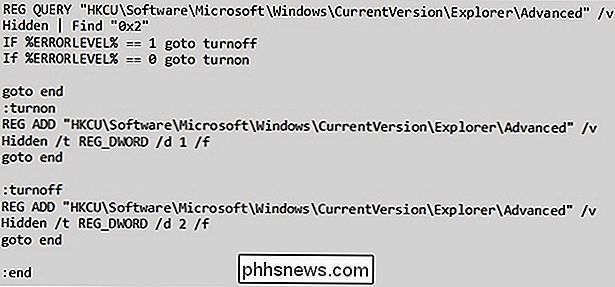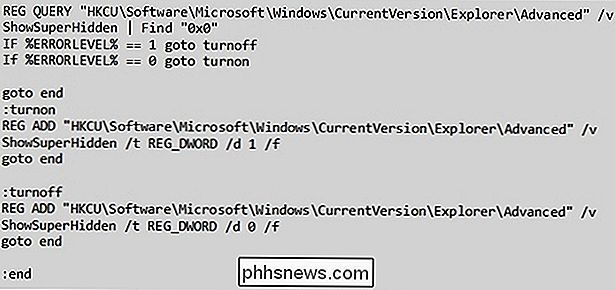Hvordan viser eller skjuler du Windows skjulte filer med en kommandolinje?

Mens de fleste av oss aldri trenger å se eller få tilgang til de skjulte filene på våre Windows-systemer, kan andre kanskje jobbe med dem oftere. Er det en enkel måte å skifte frem og tilbake mellom å vise og skjule skjulte filer? Dagens SuperUser Q & A-post har løsningen på en frustrert leserens problem.
Dagens Spørsmål og svar-sesjon kommer til oss med høflighet av SuperUser-en underavdeling av Stack Exchange, en fellesskapsdrevet gruppe av Q & A-nettsteder.
Spørsmålet
SuperUser-leser Rogue vil vite hvordan å vise eller skjule Windows-skjulte filer via en kommandolinjeveksling:
Jeg må ofte bytte mellom å vise og skjule de skjulte filene på Windows-systemet. Jeg har gjort det på vanlig måte:
- Klikk på Organiser i et Utforskervindu
- Velg mappe og søkealternativer
- Bytt til Vis-fanen
- Bytt mellom Vis / skjul skjulte filer
Denne metoden er lang og jeg er lei av det. Jeg ønsker at muligheten til å veksle mellom å vise og gjemme dem ved hjelp av kommandolinjen (CMD). Er det en måte å sette opp på vanlige filer og systemfiler?
Hvordan viser eller skjuler du Windows-skjulte filer via en kommandolinjeveksling?
Svaret
SuperUser-bidragsyter Steven har svaret på oss:
Skjulte filer, mapper eller drivere
Legg til (eller overskrive / f ) verdien Skjult til registernøkkelen:
- HKCU Software Microsoft Windows CurrentVersion Explorer Advanced
Vis
- reg legg til "HKCU Programvare Microsoft Windows CurrentVersion Explorer Advanced" / v Skjult / t REG_DWORD / d 1 / f
Vis ikke
- reg legge til "HKCU Programvare Microsoft Windows CurrentVersion Explorer Advanced" / v Skjult / t REG_DWORD / d 2 /f
ToggleHiddenFiles.bat
Skjul beskyttede operativsystemfiler (Anbefalt)
Kontrollert
- reg legg til "HKCU Programvare Microsoft Windows CurrentVersion Explorer Advanced" / v ShowSuperHidden / t REG_DWORD / d 0 / f
Ikke merket
- reg legg til "HKCU Software Microsoft Windows CurrentVersion Explorer Advanced "/ v ShowSuperHidden / t REG_ DWORD / d 1 /f
ToggleSystemFiles.bat
Notes
Ettendelsene foregår umiddelbart. Programregistret krever adminrettigheter, så batchfilene må kjøres som administrator.
Har du noe å legge til forklaringen? Lyder av i kommentarene. Vil du lese flere svar fra andre tech-savvy Stack Exchange-brukere? Se hele diskusjonstråden her.

Slik fjerner du skadelig programvare og adware fra din Mac
Ja, Mac kan få skadelig programvare. Utover tradisjonelle virus, ormer og trojaner, er det nå et blomstrende økosystem med adware og spywareprogrammer som bombarderer deg med annonser og spionerer på nettlesingen din, akkurat som på Windows. Macs har litt integrert beskyttelse mot skadelig programvare, men det er ikke perfekt.

Slik redigerer du vertsfilen din på Windows, Mac eller Linux
Noen ganger må du redigere vertsfilen på maskinen. Noen ganger på grunn av et angrep eller prank, og andre, slik at du enkelt og fritt kan kontrollere tilgangen til nettsteder og nettverkstrafikk. Vertsfiler har vært i bruk siden ARPANET. De ble brukt til å løse vertsnavn før DNS. Vertsfiler vil være massive dokumenter som brukes til å oppnå nettverksnavnet.